Este documento descreve como trabalhar com legendas de gráficos. A legenda tem o aspeto de uma tabela posicionada junto ao gráfico. Por predefinição, a legenda num painel de controlo está configurada para mostrar apenas os pontos coloridos que correspondem às linhas no gráfico. A captura de ecrã seguinte mostra um gráfico num painel de controlo com a legenda predefinida:
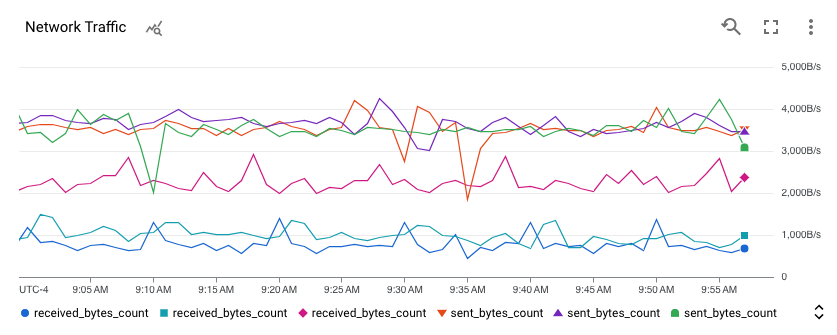
Para gráficos em painéis de controlo, também pode expandir a legenda para ver mais detalhes, como colunas de dados configuráveis e uma coluna Valor. A coluna Valor apresenta os valores da métrica representada no gráfico, e outras colunas apresentam os valores das etiquetas de métricas ou recursos escolhidas. A barra tracejada no gráfico indica o período para o qual os valores são apresentados.
Para aceder a painéis de controlo específicos de recursos ou aplicar filtros temporários a um painel de controlo, use o menu more_vert Ações para esta série cronológica numa legenda expandida.
Mostrar e ocultar legendas
Gráficos nos painéis de controlo
Pode mostrar ou ocultar as legendas de todos os gráficos num painel de controlo ou de cada gráfico individualmente:
- Para mostrar ou ocultar as legendas de todos os gráficos num painel de controlo, na barra de ferramentas do painel de controlo, clique em settings Definições e, de seguida, selecione Condensado ou Tabela.
- Para mostrar ou ocultar a legenda de um gráfico específico, clique em unfold_more Expandir legenda ou selecione Expandir legenda do gráfico no menu more_vert Mais opções do gráfico.
Metrics Explorer
- Para mostrar a legenda completa de um gráfico, no botão de ativação/desativação com a etiqueta Tabela do gráfico ambos, selecione Ambos.
- Para ocultar a legenda completa de um gráfico, no botão de ativação/desativação com a etiqueta Tabela do gráfico ambos, selecione Gráfico.
As legendas dos gráficos que apresentam vários tipos de métricas podem ser difíceis de interpretar. Por predefinição, as colunas da legenda são selecionadas a partir da métrica e das etiquetas de recursos para o tipo de métrica representado no gráfico. Quando um gráfico tem vários tipos de métricas, o resultado é que uma coluna de legenda específica pode não ser significativa para uma série cronológica específica.
Exemplo: um gráfico apresenta o número de bytes escritos e o número de bytes lidos de instâncias de máquinas virtuais (VM). Parta do pressuposto de que os dados de bytes lidos são filtrados para a zona
us-central1-a. A legenda inclui uma colunazone, e os valores nessa coluna podem ser diferentes deus-central1-a. O motivo é que o tipo de métrica bytes-written contém uma etiquetazonee os dados de métricas não foram filtrados por zona.Exemplo: um gráfico apresenta o número de bytes escritos nas instâncias de VM e a utilização da CPU dessas instâncias. A legenda contém colunas para o tipo de disco e o tipo de armazenamento. No entanto, os valores dessas etiquetas estão vazios para os campos da legenda de tempo. O motivo é que o tipo de métrica de utilização da CPU não suporta essas etiquetas.
Selecione colunas de legendas
Para alterar as colunas apresentadas na legenda, expanda a legenda e, de seguida, clique em view_column Colunas da legenda. Se clicar no botão, é apresentado um painel de configuração. Este painel apresenta as etiquetas de métricas e recursos disponíveis para apresentação como colunas. As colunas obrigatórias têm caixas de verificação desativadas. A captura de ecrã seguinte mostra o botão Colunas e o painel de configuração de uma determinada legenda:
![]()
Quando o gráfico é criado inicialmente, o sistema escolhe heuristicamente um conjunto de etiquetas para apresentar por predefinição. Pode selecionar ou desmarcar colunas etiquetadas. As entradas para colunas obrigatórias, normalmente Valor, estão desativadas e não podem ser limpas. Quando altera a configuração, tem de ter, pelo menos, uma métrica ou uma etiqueta de recurso selecionada.
A legenda apresenta uma barra de deslocamento quando tem muitas colunas para apresentar e paginar a legenda quando existem muitas linhas para apresentar. A captura de ecrã seguinte ilustra uma legenda com uma barra de deslocamento e setas para navegar pelas páginas:
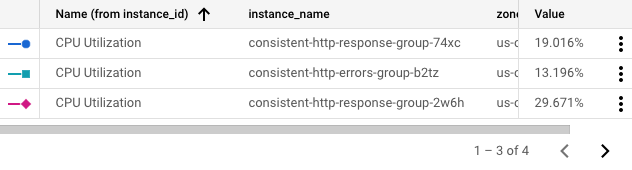
Ordene as linhas da legenda
Pode ordenar as linhas da legenda por qualquer uma das colunas. As linhas podem ser ordenadas por ordem ascendente ou descendente. Para ordenar uma linha, clique no cabeçalho. A coluna ordenada mais recentemente apresenta uma seta a indicar a ordem de ordenação. A captura de ecrã seguinte mostra uma legenda que foi ordenada por zona por ordem descendente:
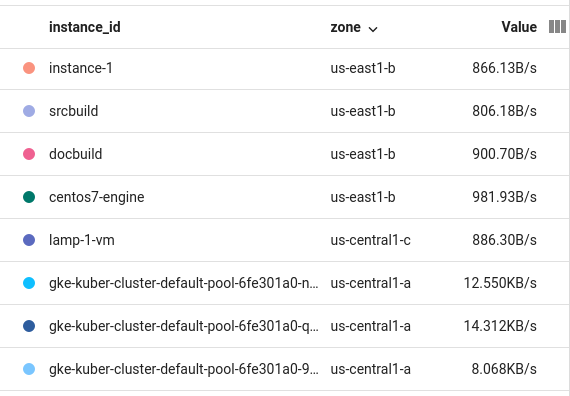
Compreenda as legendas no modo "Comparar com o passado"
Quando usa o modo Comparar com o passado num gráfico, a legenda é modificada para incluir uma segunda coluna "valores". A coluna Valor atual passa a ser Hoje e a coluna de valores anteriores é denominada de forma adequada, por exemplo, Semana passada. A captura de ecrã seguinte mostra uma legenda para uma tabela que compara os dados atuais com os da última hora:
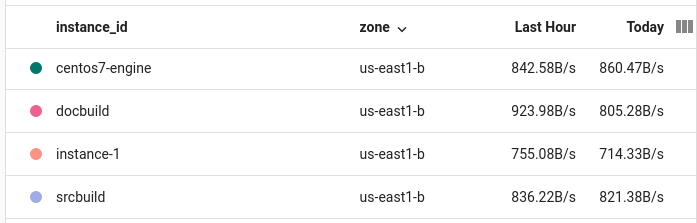
Configure o nome de uma coluna de legenda
O campo Alias da legenda permite-lhe personalizar uma descrição para a série cronológica no seu gráfico. Estas descrições aparecem na sugestão para o gráfico e na legenda do gráfico na coluna Nome. Por predefinição, as descrições na legenda são criadas para si a partir dos valores de diferentes etiquetas na sua série cronológica. Uma vez que o sistema seleciona as etiquetas, os resultados podem não ser úteis para si. Para criar um modelo para descrições, use este campo.
Pode introduzir texto simples e modelos no campo Alias da legenda. Quando adiciona um modelo, adiciona uma expressão que é avaliada quando a legenda é apresentada.
Para adicionar um modelo de legenda a um gráfico, faça o seguinte:
- No painel Apresentação, expanda expand_more Alias da legenda.
- Clique em add Mostrar sugestões de variáveis de modelo
e selecione uma entrada no menu.
Por exemplo, se selecionar
zone, o modelo${resource.labels.zone}é adicionado.
Por exemplo, a captura de ecrã seguinte mostra um modelo de legenda que contém texto simples e a expressão ${resource.labels.zone}:
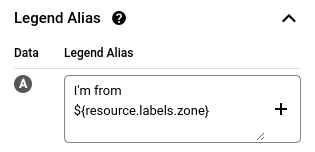
Na legenda do gráfico, os valores gerados a partir do modelo aparecem numa coluna com o cabeçalho Nome e na sugestão:
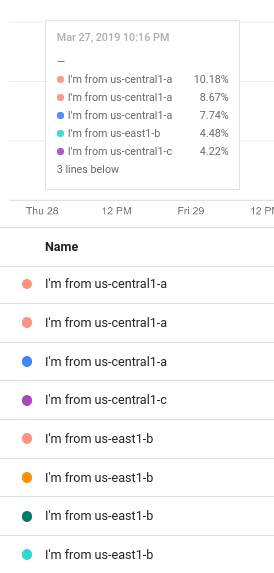
Pode configurar o modelo de legenda para incluir várias strings de texto e modelos. No entanto, o espaço de apresentação disponível na sugestão é limitado.
Aceda a painéis de controlo específicos de recursos
Gráficos nos painéis de controlo
Quando estiver a ver uma série cronológica, pode querer ver mais informações acerca do recurso em relação ao qual essa série cronológica é escrita. Para alguns recursos, pode aceder à página de gestão desse recurso através das opções na legenda de um gráfico.
Para aceder à página de gestão de um recurso, faça o seguinte:
-
Na Google Cloud consola, aceda à página
 Painéis de controlo:
Painéis de controlo:
Se usar a barra de pesquisa para encontrar esta página, selecione o resultado cujo subtítulo é Monitorização.
- Na barra de ferramentas da Google Cloud consola, selecione o seu Google Cloud projeto. Para configurações do App Hub, selecione o projeto anfitrião do App Hub ou o projeto de gestão da pasta com apps ativadas.
- Selecione um painel de controlo e, de seguida, aceda ao gráfico ou à tabela que apresenta a série temporal de interesse.
- Se estiver a ver uma tabela, desloque-se pela mesma até encontrar a linha do seu interesse. Em seguida, aceda à coluna que apresenta o valor numérico, clique em more_vertAções para esta série cronológica e, de seguida, selecione Gerir.
Se estiver a ver um gráfico, faça o seguinte:
- No gráfico, clique em unfold_more Expandir legenda.
- Desloque a legenda até encontrar a série cronológica específica do seu interesse, clique em more_vertAções para esta série cronológica e, de seguida, selecione Gerir.
Segue-se uma lista parcial de recursos cuja página de gestão pode aceder a partir das opções de legenda:
- Conjuntos de dados do BigQuery
- Contentores do Cloud Storage
- Discos e instâncias do Compute Engine
- Clusters, contentores, nós e pods do Google Kubernetes Engine
- Balanceadores de carga de aplicações externos
- Tópicos e subscrições do Pub/Sub
- Instâncias do Spanner
Metrics Explorer
Não suportado.

